Job SSul Series 1 : 해킹 방어 실습 - EP1 기본 환경 구성
요새 거래소 해킹 이슈로 암호화폐 투자자들은 많은 손실 받고 있습니다.
거래소의 대응도 대응이지만 일반 투자자들에게도 해킹과 그 대응하는 방법이 무엇일까하는 기본적인 내용들을 알아야합니다.
IT+정보보안을 12년간 Job으로하고 있는 저는 어떻게 공격이 들어오고 이걸 어떻게 방어해야 할 것인가에 대하여 Job SSul을 풀어보는 첫 시리즈로 어플리케이션 해킹과 방어가 어떻게 이루어지는지를 주제로 삼았습니다.
주로 실습 위주로 진행하도록 할테니 관심있으신 분들은 맘 편하게 포스팅을 따라오시면 됩니다.
그 첫걸음으로 이번 포스트에서는 시큐어코딩 환경구성을 해보겠습니다.
(1) JDK 설치
이건 뭐 구글에서 JDK설치라고 치면 다 나오는 기본적인 내용! 설치가 완료되면 아래와 같이 콘솔에서 버전확인을 합니다.
C:\Users\Administrator>java -version
java version "1.8.0_60"
Java(TM) SE Runtime Environment (build 1.8.0_60-b27)
Java HotSpot(TM) 64-Bit Server VM (build 25.60-b23, mixed mode)
(2) 톰캣 설치
http://tomcat.apache.org/ 접속 후, Tomcat7을 다운로드 합니다.(본인의 운영체제에 맞는 버전 다운로드)
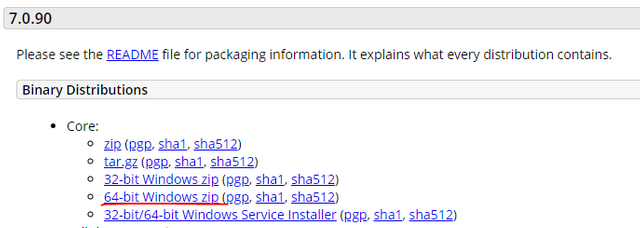
설치 창에서 안내하는 대로 설치하고 다운로드디렉토리의 apache-tomcat-7.0.90-windows-x64\apache-tomcat-7.0.90\bin 폴더 안에 있는 startup.bat파일을 실행합니다.
그러면 아래와 같은 실행창이 뜨면서 톰캣 서버가 실행됩니다.
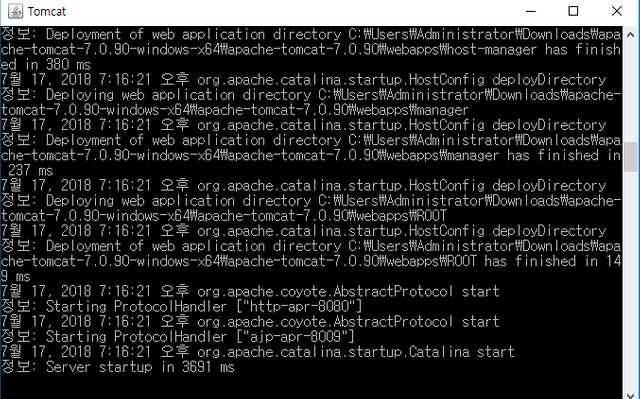
정상적으로 서버가 실행되었는지 확인하기 위해 브라우저에서
http://localhost:8080/ 를 입력하면 아래와 같은 창이 뜹니다.
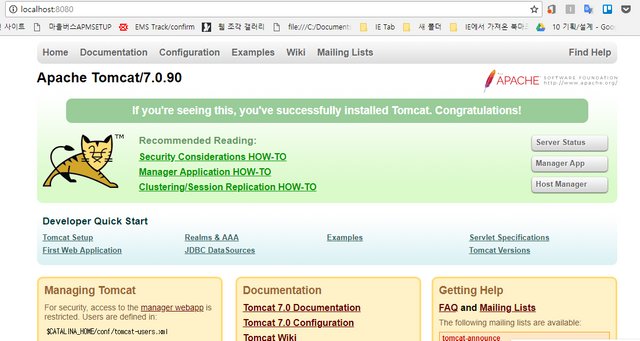
(3) 이클립스 설치
http://www.eclipse.org/downloads/eclipse-packages/
위 사이트에 들어가 "Eclipse IDE for Java EE Developers"를 다운로드 받습니다.
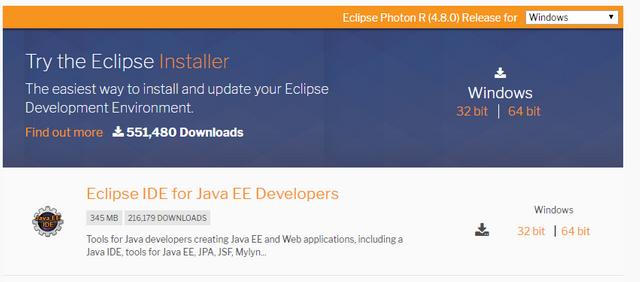
다운로드 후 설치 및 실행하면 아래와 같이 이클립스가 뜨게 됩니다.
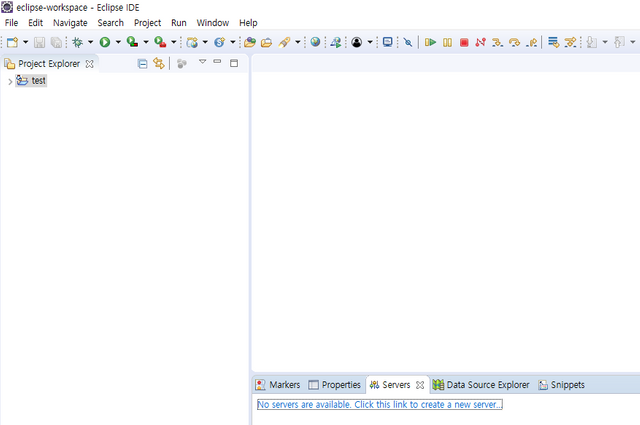
여기서 앞서 설치한 톰캣을 이클립스에 연동하기 위해서는 위 이미지에 빨간 박스로 표시한 Server창에서 Click this link to create a new server를 클립합니다.
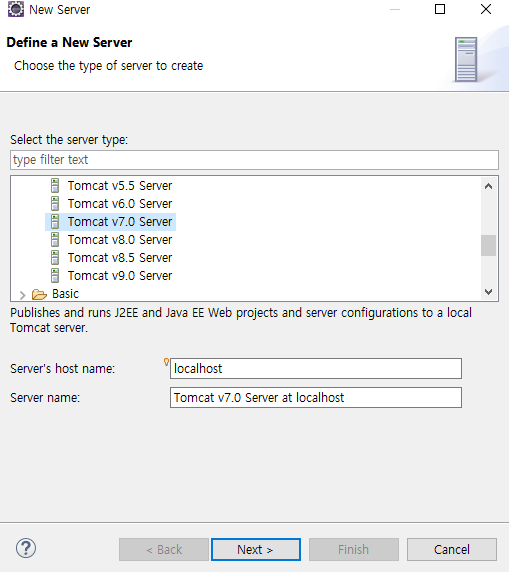
위와 같은 창이 뜨면 Tomcat 7.0 Server를 선택하고 Next를 클릭하면 아래 창이 뜨는데 앞서 톰캣을 설치한 디렉토리를 지정해주고 Finish버튼을 클릭합니다.
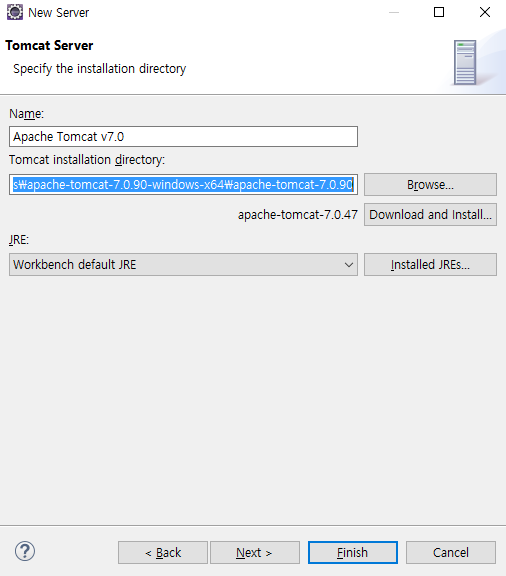
그러면 아래와 같이 서버가 시작된 것을 확인할 수 있습니다.

다음 포스트에서는 희생자가 될 사이트를 구축해보겠습니다.

Congratulations @ziqon! You have completed the following achievement on Steemit and have been rewarded with new badge(s) :
Click on the badge to view your Board of Honor.
If you no longer want to receive notifications, reply to this comment with the word
STOPTo support your work, I also upvoted your post!
Do not miss the last post from @steemitboard:
SteemitBoard World Cup Contest - The results, the winners and the prizes